Musik-Apps: Einen SoundCloud -Player hinzufügen und einrichten
5分時間
Teile deine Lieblingsmusik von SoundCloud auf deiner Website. Mit diesem anpassbaren Player ist es einfacher denn je, Titel, Playlists und Podcasts anzuzeigen. Füge einfach eine URL ein oder bette einen Code von SoundCloud in deinen Player ein und verbinde ihn.

Schritt 1 | Den SoundCloud-Player hinzufügen
Füge zunächst die SoundCloud-App zu deiner Website hinzu. Anschließend kannst du deine Musik verlinken und die Einstellungen und das Design des Players anpassen.
Wixエディター
スタジオエディター
ウェブサイト
- Öffne deinen Editor.
- Klicke auf der linken Seite des Editors auf Hinzufügen
 .
. - Klicke auf Video & Musik.
- Klicke auf SoundCloud-Player.
- Ziehe den Player auf deine Seite.
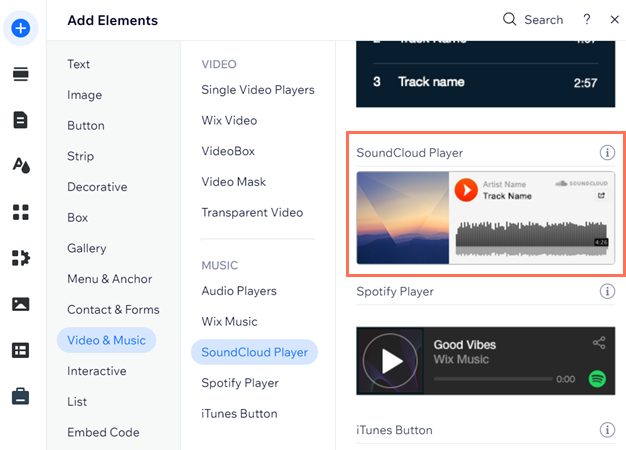
Schritt 2 | Die SoundCloud-URL oder den Einbettungscode hinzufügen
Rufe als Nächstes die URL oder den Einbettungscode des Titels, Albums oder der Playlist ab und füge ihn zum Player auf deiner Website hinzu.
Um eine SoundCloud-URL oder einen Code hinzuzufügen:
- (In deinem SoundCloud-Konto) Suche nach der Musik, die du hinzufügen möchtest.
- Klicke auf Teilen.
- Klicke auf Teilen oder Einbetten.

- Kopiere die URL oder den Code.
- (In deinem Editor) Klicke auf den SoundCloud-Player.
- Klicke auf Einstellungen.
- Füge die URL oder den Code ein.
- Klicke auf Bestätigen.

Schritt 3 | Deinen Player einrichten
Jetzt kannst du auswählen, was dein SoundCloud-Player Besuchern anzeigt. Du kannst anzeigen, wie oft das Lied abgespielt wurde und welche Kommentare von SoundCloud-Benutzern hinterlassen wurden.
Um die Player-Einstellungen anzupassen:
- Klicke in deinem Editor auf den SoundCloud-Player.
- Klicke auf Einstellungen.
- Klicke auf den entsprechenden Schalter, um die Wiedergabeanzahl und Kommentare ein- oder auszublenden.

Schritt 4 | Deinen Player gestalten
Passe das Design deines SoundCloud-Players an, damit es am besten zu deiner Website passt.
Um das Design des Players anzupassen:
- Klicke in deinem Editor auf den SoundCloud-Player.
- Klicke auf Einstellungen.
- Klicke auf Design.
- Wähle, was du anpassen möchtest:
- Layout wählen: Wähle ein Layout, das am besten zu dir passt.
- Farbe: Wähle eine Farbe für den Wiedergabe-Button deines SoundCloud-Players.

Probleme mit dem SoundCloud-Player beheben
Klicke unten auf ein Problem, um zu erfahren, wie du es lösen kannst:
Du siehst eine Fehlermeldung im Editor
Es wird keine Musik abgespielt
Benötigst du weitere Hilfe?
Wenn das Problem weiterhin besteht, kontaktiere uns und wir helfen dir gerne weiter. Bitte gib folgende Informationen an:
- Name und Version des von dir verwendeten Webbrowsers.
- Den Namen und die Version des Betriebssystems deines Computers.
- Einen Screenshot deiner Konsolenansicht mit den folgenden Schritten:
- Öffne ein Inkognito-Fenster in Google Chrome (Strg + Shift + N).
- Melde dich bei Wix an und öffne deinen Editor.
- Verwende das Tastaturkürzel Strg + Umschalt + J (auf PC) oder Cmd + Wahltaste + J (auf Mac).
- Klicke oben im Panel auf den Tab Konsole und aktualisiere die Seite (F5).
- Mache einen Screenshot von diesem Tab.
役に立ちましたか?
|


